Lý thuyết bài thực hành 2: Làm quen với windows
Lý thuyết bài thực hành 2: Làm quen với windows
1. Mục đích, yêu cầu:
• Thực hiện các thao tác vào/ ra hệ thống.
• Làm quen với bảng chọn Start.
• Làm quen với biểu tượng, cửa sổ.
2. Nội dung
• Để đảm bảo tính riêng tư khi sử dụng chung máy tính, hệ điều hành Windows cho phép mỗi người tạo một tài khoản để sử dụng (username và password riêng biệt).
• Mỗi khi sử dụng máy tính, ta cần thực hiện đăng nhập.
a. Đăng nhập phiên làm việc
• Khởi động Windows, màn hình đăng nhập có dạng tương tự như hình dưới đây:
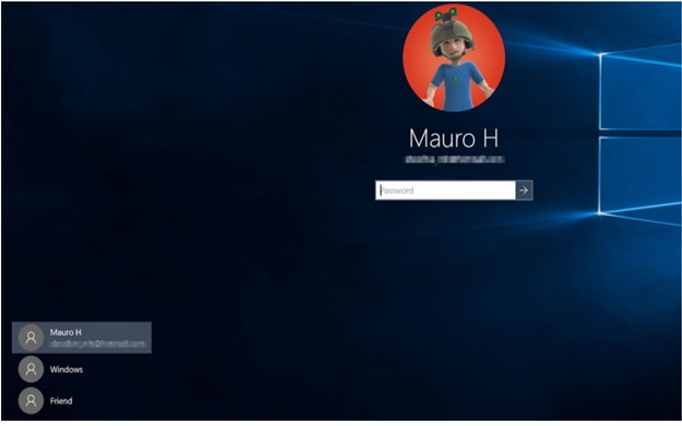
• Chọn tên người dùng để đăng nhập:
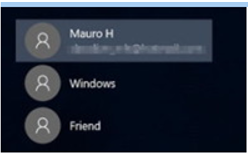
• Nhập mật khẩu nếu cần:
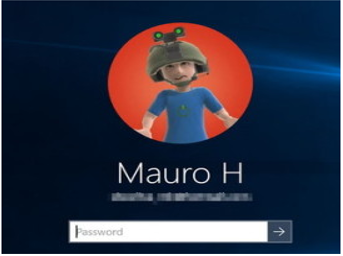
• Nhấn phím Enter hoặc nháy chuột vào mũi tên bên cạnh ô nhập mật khẩu:
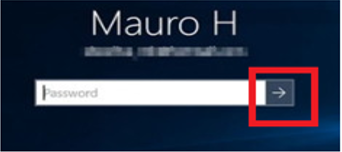
• Sau khi đăng nhập một vài giây, màn hình sẽ hiện ra:
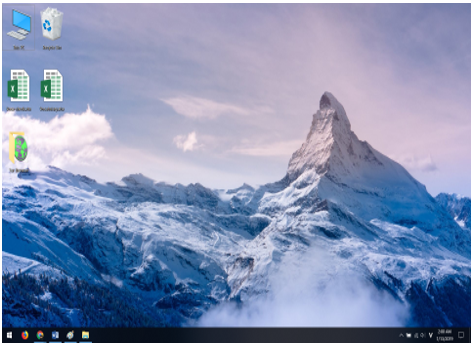
b. Làm quen với bảng chọn Start
• Nhấp chuột vào nút Start, bảng chọn hiện ra với 4 khu vực chính như sau:
◦ Khu vực 1: Cho phép mở các thư mục chứa dữ liệu chính của người dùng: My Documents, My Picture, …
◦ Khu vực 2: All Programs, bảng chọn các chương trình đã cài đặt trên máy tính.
◦ Khu vực 3: Các phần mềm người dùng hay sử dụng trong thời gian gần đây.
◦ Khu vực 4: Các lệnh vào/ ra hệ thống.
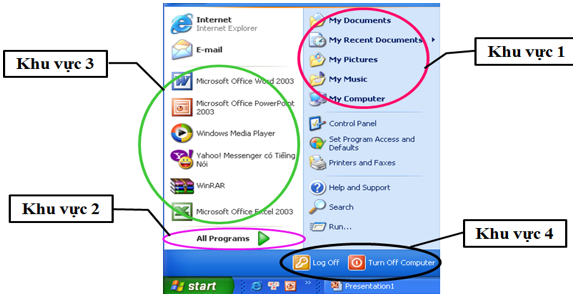
c. Biểu tượng
• Thông thường, trên màn hình nền sẽ có một số biểu tượng sau:
◦ This PC: Chứa biểu tượng các ổ đĩa 
◦ Recycle Bin: chứa các tệp, thư mục, … bị xoá 
◦ My Document: Chứa tài liệu người đăng nhập phiên làm việc 
• Các thao tác với biểu tượng:
◦ Chọn: Nháy chuột vào biểu tượng.
◦ Kích hoạt: Nháy đúp chuột vào biểu tượng.
◦ Di chuyển: Nhấn chuột chọn biểu tượng, thực hiện việc kéo thả biểu tượng tới vị trí mới thả chuột.
d. Cửa sổ:
• Kích hoạt biểu tượng My Documents hoặc ThisPC.
• Nhận biết các thành phần chính của cửa sổ như thanh tiêu đề, bảng chọn, thanh công cụ, các thanh cuốn, nút điều khiển.
• Tìm các nút tương ứng để thu nhỏ, phóng to, đóng cửa sổ.
• Di chuyển cửa sổ bằng cách đưa con trỏ lên thanh tiêu đề cửa sổvà kéo thả đến vị trí mong muốn.
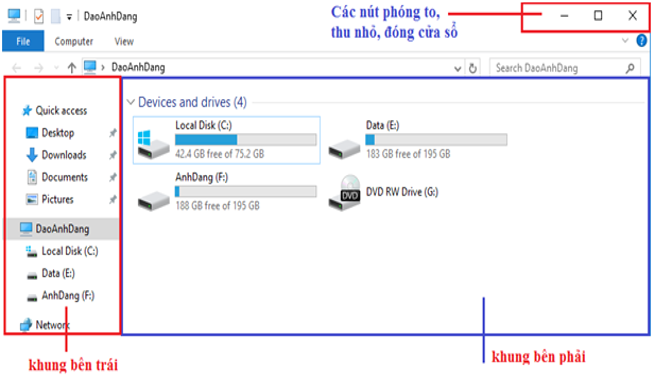
e. Kết thúc phiên làm việc hoặc ra khỏi hệ thống.
• Kết thúc phiên làm việc người dùng có thể tắt máy tính hoặc đăng xuất khỏi phiên làm việc.
• Ví dụ trên Windows 10 có thể thao tác như hình dưới đây:
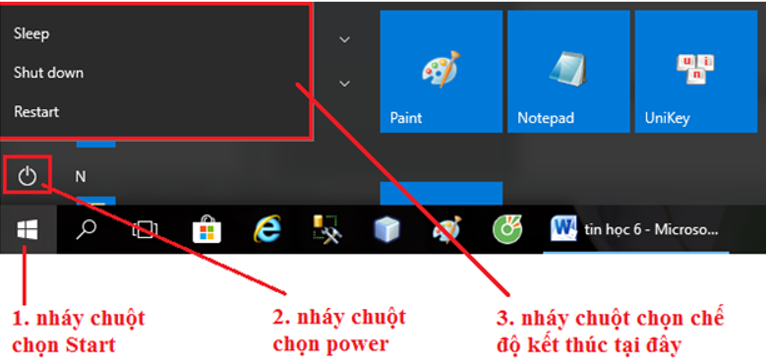
• Thực hiện các bước sau:
◦ Sign out, Log off: Thoát khỏi phiên làm việc, máy tính vẫn bật.
◦ Sleep: Tạm nghỉ, tắt điện màn hình, hệ thống vẫn ở trạng thái sẵn sàng làm việc.
◦ Shut down: Thoát khỏi phiên làm việc, tắt nguồn điện máy tính.
◦ Restart: Khởi động lại máy tính.
Tủ sách VIETJACK shopee lớp 6-8 (2025):
Đã có app VietJack trên điện thoại, giải bài tập SGK, SBT Soạn văn, Văn mẫu, Thi online, Bài giảng....miễn phí. Tải ngay ứng dụng trên Android và iOS.
Theo dõi chúng tôi miễn phí trên mạng xã hội facebook và youtube:Loạt bài Giải bài tập Tin học lớp 6 | Soạn Tin học 6 | Trả lời câu hỏi Tin học 6 của chúng tôi được biên soạn bám sát chương trình sách giáo khoa Tin học 6.
Nếu thấy hay, hãy động viên và chia sẻ nhé! Các bình luận không phù hợp với nội quy bình luận trang web sẽ bị cấm bình luận vĩnh viễn.
- Giải sgk Tiếng Anh 6 Global Success
- Giải sgk Tiếng Anh 6 Friends plus
- Giải sgk Tiếng Anh 6 Smart World
- Giải sgk Tiếng Anh 6 Explore English
- Lớp 6 - Kết nối tri thức
- Soạn Văn 6 (hay nhất) - KNTT
- Soạn Văn 6 (ngắn nhất) - KNTT
- Giải sgk Toán 6 - KNTT
- Giải sgk Khoa học tự nhiên 6 - KNTT
- Giải sgk Lịch Sử 6 - KNTT
- Giải sgk Địa Lí 6 - KNTT
- Giải sgk Giáo dục công dân 6 - KNTT
- Giải sgk Hoạt động trải nghiệm 6 - KNTT
- Giải sgk Tin học 6 - KNTT
- Giải sgk Công nghệ 6 - KNTT
- Giải sgk Âm nhạc 6 - KNTT
- Lớp 6 - Chân trời sáng tạo
- Soạn Văn 6 (hay nhất) - CTST
- Soạn Văn 6 (ngắn nhất) - CTST
- Giải sgk Toán 6 - CTST
- Giải sgk Khoa học tự nhiên 6 - CTST
- Giải sgk Lịch Sử 6 - CTST
- Giải sgk Địa Lí 6 - CTST
- Giải sgk Giáo dục công dân 6 - CTST
- Giải sgk Công nghệ 6 - CTST
- Giải sgk Hoạt động trải nghiệm 6 - CTST
- Giải sgk Âm nhạc 6 - CTST
- Lớp 6 - Cánh diều
- Soạn Văn 6 Cánh diều (hay nhất)
- Soạn Văn 6 Cánh diều (ngắn nhất)
- Giải sgk Toán 6 - Cánh diều
- Giải sgk Khoa học tự nhiên 6 - Cánh diều
- Giải sgk Lịch Sử 6 - Cánh diều
- Giải sgk Địa Lí 6 - Cánh diều
- Giải sgk Giáo dục công dân 6 - Cánh diều
- Giải sgk Hoạt động trải nghiệm 6 - Cánh diều
- Giải sgk Tin học 6 - Cánh diều
- Giải sgk Công nghệ 6 - Cánh diều
- Giải sgk Âm nhạc 6 - Cánh diều




 Giải bài tập SGK & SBT
Giải bài tập SGK & SBT
 Tài liệu giáo viên
Tài liệu giáo viên
 Sách
Sách
 Khóa học
Khóa học
 Thi online
Thi online
 Hỏi đáp
Hỏi đáp

